카톡 단톡방 몰래 나가기 방법
안녕하세요 오늘은 카톡 단톡방 몰래 나가기 방법에 대해서 알아보도록 하겠습니다. 카카오톡을 사용하다 보면 여러 명이서 대화하는 단톡방에 들어가게 되실 건데요. 하지만 단톡방에 너무 많이 들어가게 되면 관리가 어려워지게 되고 그래서 가끔 방을 착각해 실수까지 하는 경우가 생기기도 합니다.
그래서 많은 분들이 정리를 목적으로 필요 없는 단톡방을 나가시고는 하는데요. 하지만 단톡방을 나가게 되면 내가 나갔다는 메시지가 뜨게 되어 조금 부담스럽게 느껴지실 수 있습니다. 이름이 표시되기 때문에 다시 초대를 받을 수도 있고 실제로 만나는 사람들이라면 관계가 안 좋아질 수 있어서 조심할 필요가 있는 거 있는데요.

이런 경우 제가 아래에서 알려드리는 단톡방 몰래 나가기 방법을 참고하시면 이름이 표시되지 않고도 원하는 단톡방에서 바로 나가실 수 있습니다. 기존에 알고 계시던 단톡방 나가기와는 많이 다르기 때문에 헷갈리지 않도록 주의해 주세요. 그래도 나가는 방법 자체는 단순하기 때문에 처음 해보시는 분들도 천천히 읽어보시면 쉽게 따라 하실 수 있을 겁니다.
지금부터 아래에서 카톡 단톡방 몰래 나가기 방법에 대해서 자세하게 알아보겠습니다.
단톡방 몰래 나가기 방법
카카오톡 단톡방 몰래 나가기 방법은 크게 3단계로 구성됩니다.
1) 카카오톡 대화내용 백업
2) 카카오톡 데이터 삭제
3) 카카오톡 탈퇴
카카오톡 대화내용 백업 방법
카톡 단톡방을 몰래 나가기 위해서는 불편하시더라도 탈퇴 작업을 진행해 주셔야 합니다. 그렇기 때문에 데이터가 삭제되지 않도록 백업을 해주셔야 하는데요. 카카오톡 설정 > 채팅 > 대화 백업 순서로 진행해 주시면 됩니다.
글로만 따라 하기 어려우신 분들은 아래의 글을 참고하셔서 대화내용 백업을 진행해 주시기 바랍니다.
참고 글 : 카카오톡 백업 & 복원 순서 주의사항은?
카카오톡 데이터 삭제하는 방법
제가 설명드리는 방법은 안드로이드를 기준으로 진행하기 때문에 갤럭시나 lg 스마트폰 등 안드로이드 운영체제를 사용하시는 분들이 적용하실 수 있습니다. 먼저 휴대폰에 기본적을 설치되어 있는 설정(톱니바퀴 모양) 앱을 터치해 열어 줍니다.
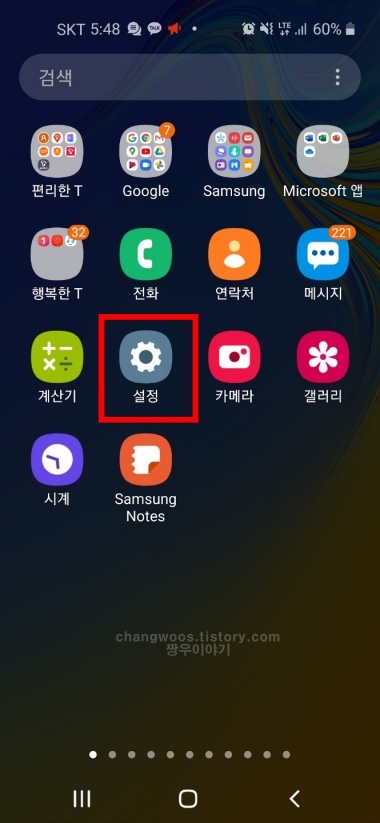
그러면 핸드폰 설정 목록들이 쭉 나오게 되는데요. 스크롤을 조금 아래쪽으로 내려주신 후 애플리케이션 메뉴로 들어가 줍니다.
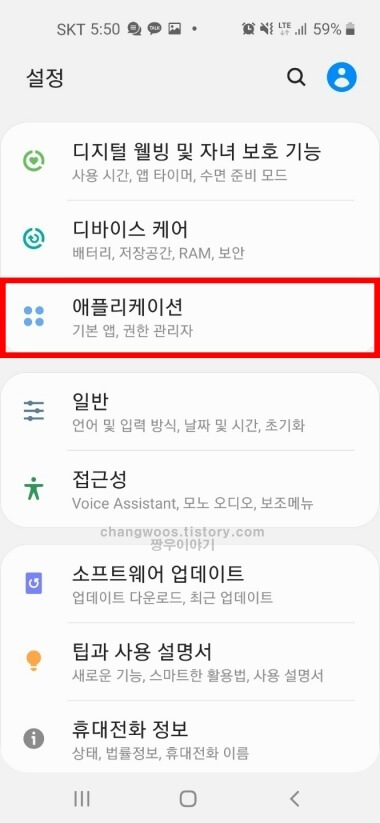
여기서 내 스마트폰에 설치된 모든 앱(어플)들을 확인하실 수 있습니다. 그중에서 카카오톡을 찾아서 터치해 주세요. 만약 어플들이 많이 설치되어 있어 찾기 어려운 분들은 우측 상단의 돋보기 버튼을 누르시고 검색을 통해서 더 빠르게 찾으실 수 있습니다.
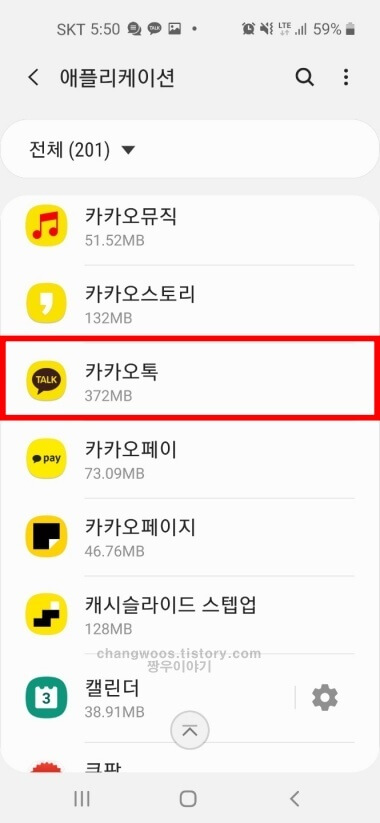
카카오톡 애플리케이션을 누르면 사용량 카테고리에 모바일 데이터, 배터리, 저장공간, 메모리 항목이 보이실 건데요. 이곳에서 4번째에 있는 저장공간 목록을 선택해 주시기 바랍니다.
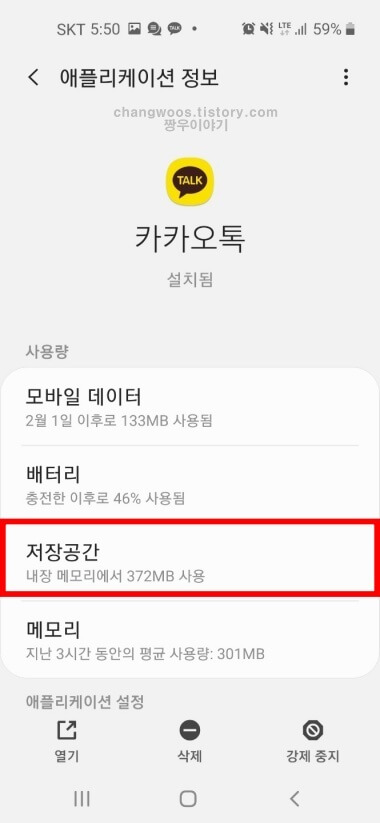
그러면 카카오톡의 앱 용량, 데이터, 캐시, 전체 목록이 나오게 되는데요. 전부 무시하시고 화면 왼쪽 아래에 있는 데이터 삭제 버튼을 눌러 줍니다.
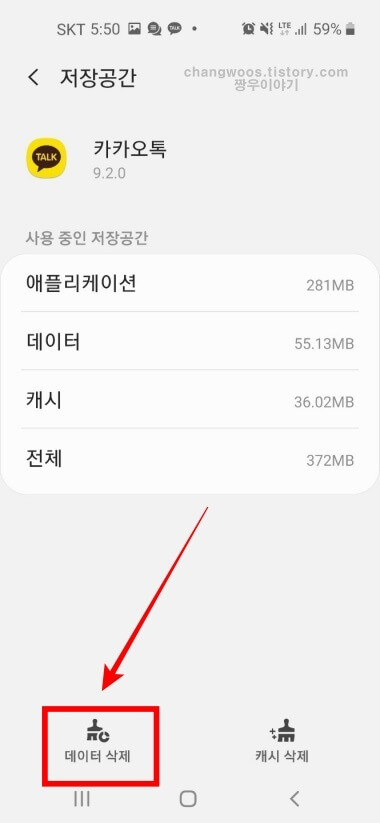
버튼을 누르시면 이 앱의 모든 데이터가 영구적으로 삭제된다는 메시지 창이 뜨게 되는데요. 하지만 제가 말씀드렸다시피 위쪽에서 대화 백업을 하신 분들이라면 신경 쓰지 않으셔도 되는 메시지입니다. 이제 하단의 확인 버튼을 눌러 주세요
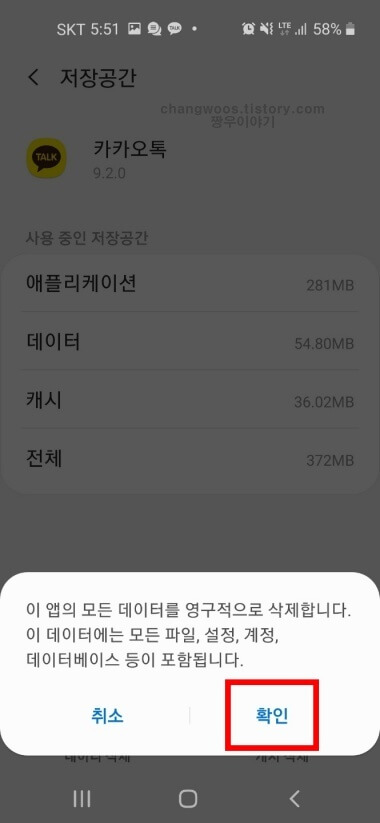
카카오톡 탈퇴 방법
다음으로 카카오톡 계정을 탈퇴하는 방법을 설명드리겠습니다. 이 작업을 완료하게 되면 단톡방 몰래 나가기가 완료됩니다. 핸드폰에 설치되어 있는 카카오톡 어플을 터치해 실행시켜 주세요.
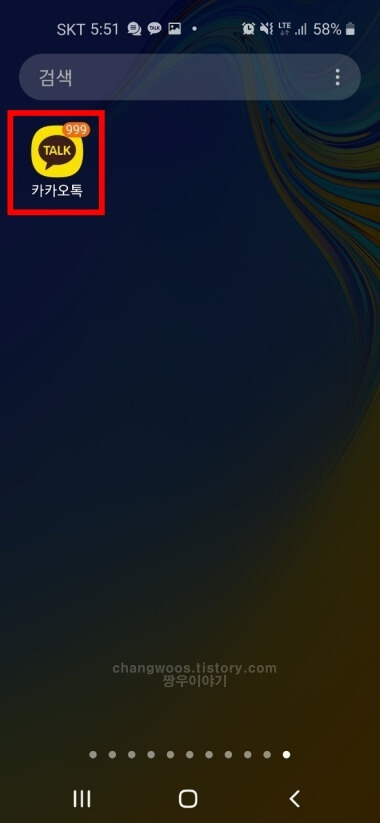
카카오톡으로 들어오시게 되면 아래처럼 채팅(대화) 목록들이 나오게 됩니다. 여기서 화면 오른쪽 위를 보시면 돋보기, 채팅 +, 음악, 톱니바퀴 버튼이 보이실 건데요. 가장 끝에 있는 톱니바퀴(카카오톡 설정) 버튼을 눌러 줍니다.
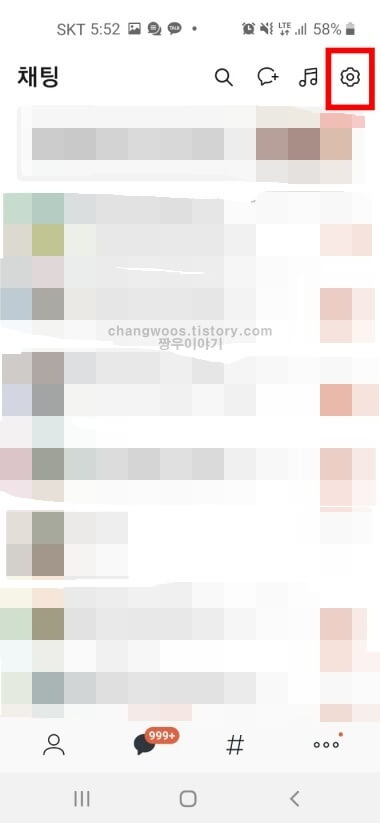
그러면 편집, 정렬, 전체 설정 항목이 나오는데요. 3번째에 있는 전체 설정 목록을 선택해 줍니다.
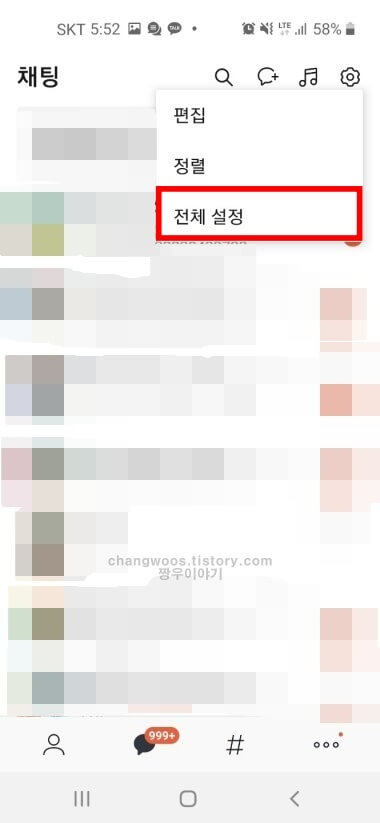
이곳에서 카카오톡 어플에 대한 모든 설정을 하실 수 있는데요. 제가 처음에 설명드렸던 백업도 여기서 진행하실 수 있습니다. 화면을 아래로 내려보면 다양한 설정 메뉴들이 많은데 이 중에서 자물쇠 모양의 개인/보안 메뉴를 터치해 주세요.
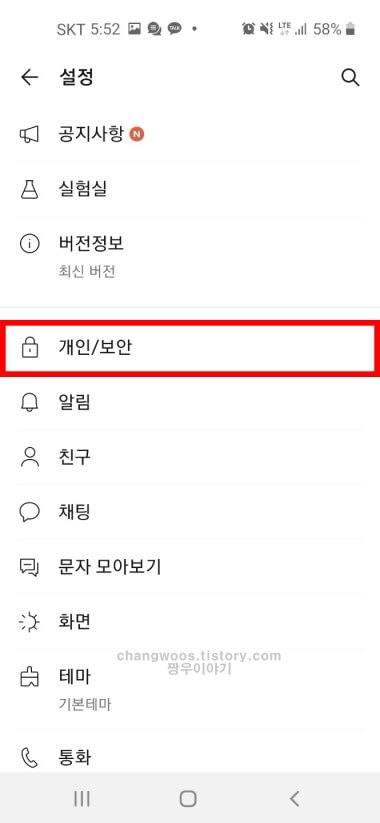
그리고 개인 정보 카테고리에 있는 개인정보 관리 목록을 터치해 줍니다. 이전 버전에서는 아래쪽에 바로 탈퇴 메뉴가 있었는데 버전이 업그레이드되면서 구성이 조금 바뀌게 되었네요. 만약 이전 버전을 사용하시는 분들이라면 업데이트를 하시거나 개인/보안 메뉴에서 바로 탈퇴 작업을 진행해 주시면 될 거 같습니다.
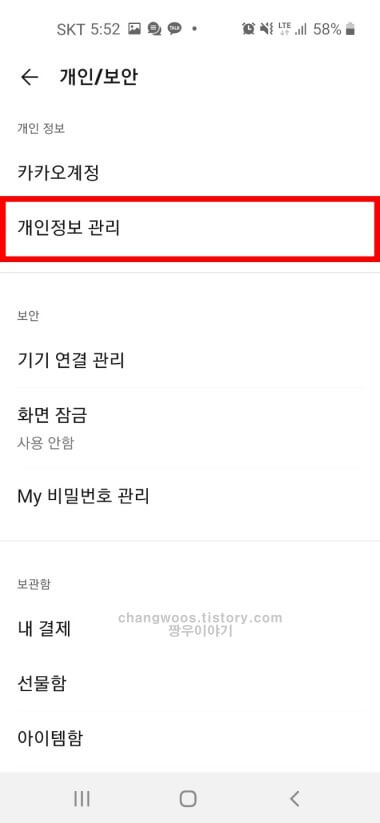
그리고 화면을 조금 내려주시고 개인정보 관리 카테고리에 있는 카카오톡 탈퇴 목록을 터치해 줍니다. 아마 실수로 탈퇴하는 것을 방지하기 위해서 탈퇴 메뉴를 이곳으로 옮겨 놓을 거 같네요.
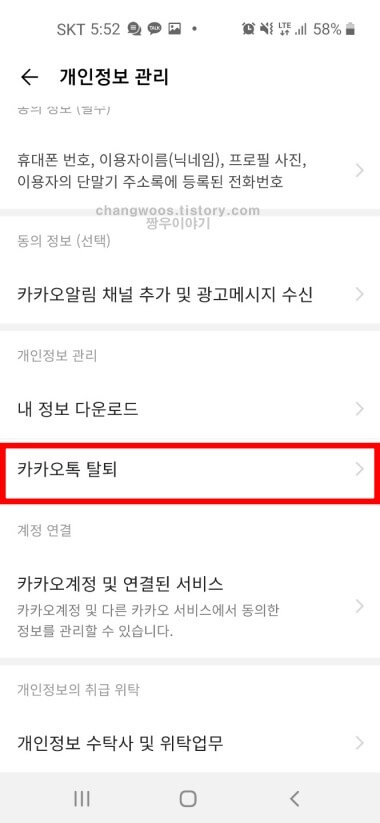
마지막으로 가장 아래쪽에 있는 '모든 정보를 삭제하는 것에 동의합니다'에 체크해 주신 후 카카오톡 탈퇴 버튼을 눌러 줍니다. 카카오 계정 탈퇴가 아니기 때문에 백업한 대화내용이 있으면 다시 로그인해서 이전처럼 카카오톡을 이용하실 수 있으니 걱정하실 필요는 없습니다.
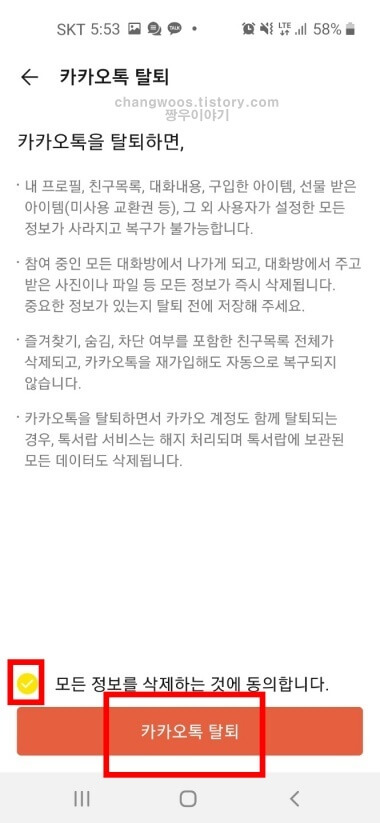
위에서 탈퇴 작업을 모두 완료하게 되면 아래와 같이 날짜와 함께 "(알 수 없음)님이 나갔습니다"라는 알림이 뜨게 됩니다. 이런 식으로 이름에 대한 정보가 나오지 않고도 자연스럽게 단톡방 몰래 나가기를 하실 수 있는 것이죠. 채팅 서랍에서 누구인지 찾아보지만 않는다면 들킬 일은 많이 없을 거 같습니다.
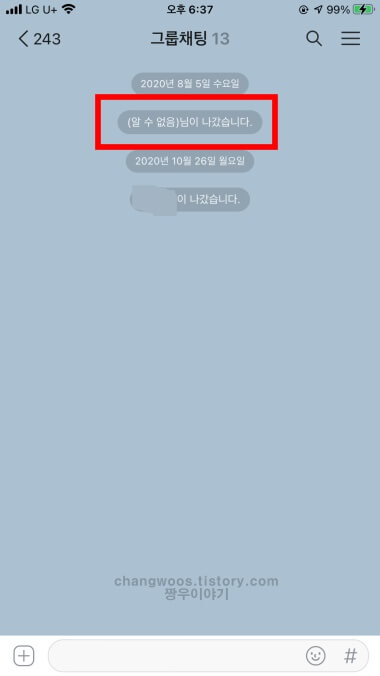
지금까지 카톡 단톡방 몰래 나가기 절차에 대해서 알아보았습니다. 백업, 데이터 삭제, 탈퇴를 모두 해야 하기 때문에 조금 복잡하게 느껴지실 수도 있는데요. 현재 카카오톡에서는 몰래 나가기 기능을 제공하고 있지 않기 때문에 복잡하더라도 이런 방법을 이용하셔야 합니다.
특히 사람이 몇십 명 혹은 몇백 명씩 사람이 많은 방에서 사용하면 들킬 염려는 거의 없을 거 같습니다. 혹시라도 불안하시다면 사람들이 대화하고 있는 도중에 탈퇴를 해서 자연스럽게 나가시는 것을 권장드립니다.





